Uwaga: Ten artykuł spełnił swoje zadanie i wkrótce zostanie wycofany. Aby zapobiec błędom „Nie można odnaleźć strony”, usuniemy znane nam linki. Jeśli zostały utworzone linki do tej strony, należy je usunąć — dbajmy wspólnie o łączność w sieci Web.
Podczas pracy nad dokumentem przechowywanym w obszarze roboczym można uniemożliwić autorom zmienianie poszczególnych sekcji.
Ważne: Funkcja blokowania autorów jest dostępna tylko wtedy, gdy dokument jest zapisany w formacie docx w usłudze Windows Live OneDrive lub w witrynie programu Microsoft SharePoint Foundation 2010 obsługującej obszary robocze. Możesz zapisać te zmiany w dowolnej usłudze Windows Live OneDrive lub na serwerze z zainstalowanym programem Microsoft Office SharePoint Server 2007 lub Microsoft SharePoint Server 2010. Do pracy z programem SharePoint w pakiecie Office dla komputerów Mac potrzebny jest pakiet Microsoft Office 2011 dla komputerów Mac — wersja dla Użytkowników Domowych i Małych Firm, Microsoft Office 2011 dla komputerów Mac — wersja Academic lub Microsoft Office 2011 dla komputerów Mac — wersja Standard.
-
Zaznacz część dokumentu, nad którą pracujesz.
-
Kliknij pozycję recenzja > blokowanie autorów.
Sekcja zostanie oznaczona jako zablokowana.
Porada: Aby usunąć blok, kliknij w sekcji zablokowane, a następnie kliknij pozycję recenzja

Zobacz też
-
Zaznacz część dokumentu, nad którą pracujesz.
-
Na karcie Recenzja w obszarze Ochrona kliknij pozycję Blokuj autorów.
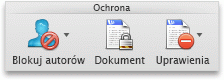
Sekcja zostanie oznaczona jako zablokowana.
Porada: Aby usunąć blokadę, kliknij zablokowaną sekcję, a następnie na karcie Recenzja kliknij pozycję Blokuj autorów lub naciśnij klawisz











